Независимо от того, являетесь ли вы опытным пользователем или новичком, иногда вам может потребоваться удалить разделы на вашем жестком диске (HDD). Удаление разделов может быть полезно, когда вы хотите освободить пространство на диске или настроить его для других целей. Одним из самых простых и эффективных способов удаления разделов на HDD является использование командной строки.
Командная строка - это мощный инструмент, который предоставляет больше возможностей для работы с вашими данными и устройствами. С помощью командной строки вы можете удалить разделы на жестком диске всего несколькими простыми командами. И хотя удаление разделов может показаться сложным для некоторых людей, с нашей подробной инструкцией и полезными советами вы сможете успешно выполнить эту операцию.
Прежде чем приступить к удалению разделов, важно убедиться, что у вас есть полная резервная копия всех важных данных на вашем жестком диске. Удаление разделов навсегда стирает данные с диска, и вы не сможете их восстановить. Поэтому будьте осторожны и удостоверьтесь, что вы сделали необходимые резервные копии перед началом процесса удаления.
Подготовка к удалению разделов
Перед удалением разделов на жестком диске необходимо выполнить несколько важных шагов:
1. Создайте резервные копии данных:
Перед удалением разделов рекомендуется создать резервные копии всех важных данных, чтобы в случае ошибки или непредвиденных последствий можно было восстановить информацию. Убедитесь, что вы имеете достаточно свободного пространства на другом устройстве или в облачном хранилище, чтобы сохранить все важные файлы.
2. Загрузите систему с установочного диска или флеш-накопителя:
Перед удалением разделов жесткого диска необходимо загрузить операционную систему с помощью установочного диска или флеш-накопителя. В большинстве случаев это даст вам возможность выполнить необходимые операции без вмешательства в работу основной системы.
3. Откройте командную строку:
Для удаления разделов на жестком диске через командную строку вам потребуется открыть командную строку с административными привилегиями. Для этого щелкните правой кнопкой мыши по значку "Пуск" в левом нижнем углу экрана и выберите "Командная строка (администратор)".
После выполнения всех этих шагов вы будете готовы к удалению разделов на жестком диске через командную строку.
Выбор командной строки для удаления разделов
- Команда
diskpartпредоставляет мощные возможности для управления разделами жесткого диска. Она доступна в операционных системах Windows и позволяет удалить разделы с помощью нескольких простых команд. - Другой вариант для удаления разделов - использование команды
fdisk. Она предлагает широкие возможности для разбиения жесткого диска на разделы и может быть использована для удаления разделов. - Если вы работаете в операционной системе Linux или Unix, вы можете использовать команду
partedдля удаления разделов. Parted позволяет выполнять различные операции с разделами, включая удаление. - Команда
gpartedпредставляет собой графический интерфейс для программы parted и предоставляет более удобный способ удаления разделов в операционной системе Linux. - Если вы предпочитаете решения с открытым исходным кодом, вы можете использовать утилиту
gdisk. Она является развитием старой утилиты fdisk и позволяет управлять разделами диска в операционных системах Linux и Windows.
Определение разделов на HDD, подлежащих удалению
Перед тем как приступить к удалению разделов на жестком диске (HDD), необходимо определить, какие разделы действительно нужно удалить. В противном случае, вы можете потерять важные данные или повредить систему.
Чтобы определить разделы на HDD, подлежащие удалению, можно выполнить следующие шаги:
- Откройте командную строку. Для этого нажмите клавиши Win + R, введите "cmd" и нажмите Enter.
- В командной строке введите команду "diskpart" и нажмите Enter. Откроется утилита дисковой партиции.
- Введите команду "list disk" и нажмите Enter. Будут показаны все доступные диски на компьютере.
- Выберите желаемый диск, введя команду "select disk [номер диска]". Замените "[номер диска]" на фактический номер диска, который вы хотите проверить.
- Введите команду "list partition" и нажмите Enter. Будут показаны все разделы на выбранном диске.
- Проанализируйте список разделов и определите те, которые вы хотите удалить. Обратите внимание на их размеры и содержимое.
После определения разделов, которые вы собираетесь удалить, убедитесь, что у вас есть резервные копии всех важных данных. Только после этого можно приступать к удалению разделов, используя соответствующие команды в командной строке.
Инструкция по удалению разделов на HDD через командную строку
Если вам требуется удалить разделы на жестком диске (HDD) в операционной системе Windows, вы можете воспользоваться командной строкой. Следуя данной инструкции, вы с легкостью освободите пространство на вашем диске и выполните необходимые операции по управлению разделами.
Перед тем как приступить к удалению разделов, обязательно сохраните важную информацию со своего HDD на другой носитель, так как все данные на удаляемых разделах будут безвозвратно удалены.
Для начала процедуры удаления разделов на HDD через командную строку выполните следующие действия:
| Шаг | Описание |
|---|---|
| 1 | Откройте командную строку. Для этого нажмите "Пуск", введите "cmd" в поле поиска и выберите соответствующий результат. |
| 2 | В командной строке введите команду "diskpart" и нажмите Enter. Будет запущен инструмент управления дисками. |
| 3 | Введите команду "list disk", чтобы просмотреть список всех доступных дисков на вашем компьютере. Убедитесь, что выбран нужный диск с разделами для удаления. |
| 4 | Введите команду "select disk X", где X - номер выбранного диска с разделами для удаления. |
| 5 | Введите команду "list partition", чтобы просмотреть список всех разделов на выбранном диске. |
| 6 | Введите команду "select partition Y", где Y - номер раздела, который вы хотите удалить. |
| 7 | Для удаления выбранного раздела введите команду "delete partition override". Предупреждение: проверьте еще раз номер раздела, чтобы не удалить другой раздел или несистемный раздел. |
| 8 | После успешного удаления раздела введите команду "exit", чтобы закрыть инструмент управления дисками. |
После завершения всех шагов указанной инструкции выбранный раздел будет удален с вашего HDD. Не забывайте быть осторожными при удалении разделов и правильно выбирать номера диска и раздела, чтобы не повредить систему или потерять важные данные.
Советы по безопасному удалению разделов на HDD через командную строку
Когда требуется удалить разделы на жестком диске (HDD) через командную строку, важно следовать безопасным практикам. Неправильное удаление разделов может привести к потере данных или повреждению системы. Вот несколько советов, которые помогут вам справиться с этой задачей безопасно и эффективно:
| Совет | Описание |
|---|---|
| 1 | Сделайте резервную копию данных |
| 2 | Отключите все программы и службы |
| 3 | Выберите правильную команду |
| 4 | Проверьте правильность выбора раздела |
| 5 | Подтвердите удаление раздела |
| 6 | Перезагрузите систему |
Перед удалением разделов важно создать резервную копию важных данных, чтобы в случае ошибки или непредвиденной потери данных у вас была возможность восстановить их. Кроме того, перед удалением разделов убедитесь, что все программы и службы, которые могут обращаться к этим разделам, отключены.
Выбор правильной команды для удаления разделов зависит от используемой операционной системы. Например, в Windows вы можете использовать команду "diskpart", а в Linux - "fdisk". Проверьте документацию операционной системы и убедитесь, что вы используете правильную команду.
Прежде чем удалить раздел, необходимо убедиться, что выбран правильный раздел, чтобы не удалить случайно другие разделы или важные данные. В командной строке обычно отображается список разделов с их идентификаторами. Проверьте дважды, прежде чем продолжить.
После выбора раздела и подтверждения удаления, следует перезагрузить систему. Это позволит применить изменения и обновить информацию о разделах настройками системы. Проверьте систему после перезагрузки, чтобы убедиться, что удаление разделов было выполнено без ошибок.
Следуя этим советам, вы сможете удалить разделы на HDD через командную строку безопасно и с минимальным риском потери данных или повреждения системы.